Borrar password con la herramienta Hirens BootCD
Primero que todo tenemos que tener la opción de booteo por CD ROM
Guardamos los cambios y salimos
En este ejemplo vamos a borrar el usuario Daniel
Reiniciamos el equipo y escogemos la opción de Start BootCD
Le damos en Next
Escogemos la opción Password & Registry Tools
Después la opción de Active Password Changer
A continuación escogemos la opción 1
Acá se muestra los discos duros que tangamos actualmente
En esta ventana nos muestra los usuarios que hay en el sistema, el usuario que vamos a borrar es Daniel que es la opción 1 (ponemos 1 donde se ve el circulo rojo) esto depende donde este el usuario
A continuación escogemos la ultima opción que es para borrar el password del usuario (le damos con la tecla Y para borrarlo)
Nos devolvemos con la tecla Esc hasta llegar al menú y copiamos reboot para reiniciar la maquina
Listo ya puedes ingresar al usuario que borraste la contraseña
Espero que le sea útil esta información

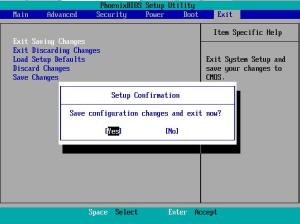

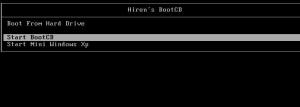









marzo 15, 2010 a 5:45 pm
muy buen articulo, excelentemente explicado
abril 27, 2010 a 10:32 pm
muy bueno el post la verdad exelente explicacion
abril 29, 2010 a 9:29 pm
AYUDA!!!! tengo en cuenta todos esos pasos….pero me marca error!!! empiezo a bootear desde el cd, y todos los pasos van bien y me empieza a mostrar una serie de pregunta: load sat driver? y muchas mas!!! ya he combinado de todas y no deja entrar!!!
¿que hago?
May 8, 2010 a 12:13 pm
TE FELICITO O LOS FELICITO:
PRIMERO POR EL ESPIRITU DE SERVICIO, POR DARSE EL TIEMPO Y EL GUSTO POR COMPARTIR SUS CONOCIMIENTOS Y EXPERIENCIAS, YO NO CRECI CON ESTAS TECNOLOGIAS Y LES AGRADEZCO LA SIMPLEZA Y LA CLARIDAD CON LA QUE PRESENTAN SUS APORTACIONES.
MUCHAS GRACIAS.
noviembre 25, 2010 a 3:01 pm
Excelente explicacion…lo e utilizado muchas veces…son muy buenas herramientas pero la mayoria no los saben..buen aporte.
noviembre 26, 2010 a 11:03 am
Es un placer compartir
May 9, 2014 a 6:49 am
vale hijodeputa
May 9, 2014 a 6:50 am
muy buena la explicacion tio me ha sido de mucha ayuda.PAZ
enero 5, 2011 a 11:19 pm
[…] […]
enero 6, 2011 a 11:13 am
MUY BUENA LA EXPLICACION
febrero 19, 2011 a 6:42 pm
efectivo lo probe yesta muy bien gracias y felicito tu si que sabes esta muy bien
febrero 27, 2011 a 12:58 am
SIRVE PARA WINDOWS 7
marzo 1, 2011 a 9:59 am
Hola,
para serle franco no lo he probado pero te dejo un link para que ensaye con otra herramienta
http://www.dragonjar.org/recuperar-contrasenas-de-windows-vista-y-anteriores.xhtml
Suerte.
abril 19, 2012 a 6:33 pm
Acabo de probar con win7 y funciono perfecto en una mini lanix. Gracias por este espacio de soluciones.
marzo 14, 2011 a 2:37 pm
Hola, tambien quita los passw de los usuarios que estan como administrador y el de esa cuenta?
marzo 15, 2011 a 11:17 am
Tambien hace eso.
Saludos
marzo 25, 2011 a 11:49 am
Che, no hay una forma de recuperar la contraseña despues de haberla hecho pedazos?
abril 9, 2011 a 2:21 pm
MUY BUENO Y GRACIAS…
abril 13, 2011 a 9:28 pm
gracias
abril 16, 2011 a 8:54 pm
Hola.. Al ejecutar password Charger aparece este error… minimal bash-like line editing is supported. for the first word tab list possible command completions…. grup>…
que puede ser?…
Gracias…
abril 21, 2011 a 1:48 pm
gracias compa
May 25, 2011 a 11:37 am
Hola pero como hago en una laptop con w7 ultimate???
junio 2, 2011 a 7:59 am
Hola. lo puedes hacer igual
junio 10, 2011 a 6:30 am
Excelente Aporte!! Justo necesitaba esta herramienta,
me salbaste horas de trabajo.
junio 10, 2011 a 1:10 pm
Con mucho gusto
junio 28, 2011 a 10:22 am
Los errores aparecen cuando
1.) los discos están sucios
2.) estas rayados
3.) o definitivamente el programa esta dañado…
porque a mi me funciono al 100% pero tuve que quemar nuevamente la imagen del programa puesto que me daba el mismo problema cuando los discos tenían alguna de las tres características que mencione antes…
Gracias por el aporte…
Saludos Cordiales a todos.
agosto 11, 2011 a 9:50 am
es muy buena herramienta,pero con esta yo puedo borrar cualquier clave….ya sea de una cuenta en hotmail o gmail
agosto 11, 2011 a 6:51 pm
Para su pregunta, esto solo funciona con el sistema operativo, no sirve con cuentas externas.
Saludos
agosto 17, 2011 a 5:44 pm
Hola amigo, muchas gracias por tu ayuda buen post, un abrazo
agosto 19, 2011 a 1:40 pm
Un placer compartir.
agosto 25, 2011 a 2:12 pm
a ps chido… jeje se me habia olvidado como acerlo
agosto 25, 2011 a 2:18 pm
pero ??? que honda cuando tiene que cargar los drivers SATA, y en el setup no da la opcion de cambiarlo a ATA
octubre 22, 2011 a 12:01 pm
que vercion de hirens boot es ….
octubre 22, 2011 a 6:08 pm
Esta es la v9.7 pero funciona con cualquier version
octubre 30, 2011 a 8:58 pm
lo tengo que quemar en cd afuerzas? o puede ser en una usb?
noviembre 2, 2011 a 9:52 am
puede también en usb si eres capaz de hacerlo bootear
diciembre 8, 2011 a 2:50 am
oie y se puede tambien si me pide contraseña desde el inicio dice asi harddisk escurity porfa ayudame, te agradeseria mucho
enero 15, 2012 a 7:28 pm
donde puedo descargar lo?????????? porfas
enero 26, 2012 a 11:31 am
Muuuuchas gracias excelente aporte!!!!
Systemsoul.com
enero 26, 2012 a 11:32 am
Excelente Aporte!!!!
enero 27, 2012 a 3:08 pm
buenas para el q pregunto donde puede descargar hirens aqui esta la pagina http://www.hirensbootcd.org/?s=hirens+boot+cd+9.7&x=0&y=0 y puedes descargar no solo esta si no otras versiones
abril 3, 2012 a 6:43 pm
Buen tuto, me sirvio mucho….gracias!
julio 18, 2012 a 11:08 am
Hay alguna forma de solo ver la contraseña del administrador?? sin necesidad de eliminarlo asi no te sancionan en el trabajo por ejemplo??
agosto 21, 2012 a 3:27 am
esque no me di a entender roger mi pregunta es si se puede borra contraseña pero al disco duro no la cuenta de administrador, esque tengo un hhd que le ingrese contraseña y no recuerdo cual es y esta inservible ni siquiera puedo formatear¡¡¡¡ gracias¡¡¡
agosto 18, 2012 a 7:39 am
Gracias… que nota tan BUENNAAAAaaaaaa …… excelenteeee
Bye, Bye
agosto 22, 2012 a 12:13 pm
Gracias brother me funciono exelente! muy buena explicacion!
enero 31, 2013 a 8:38 am
Y luego de eliminar la contraseña como ingreso al windows ????
febrero 2, 2013 a 12:51 pm
Solo tiene que reiniciar.
Saludos
marzo 20, 2013 a 5:49 pm
Nice post. I learn something new and challenging on sites
I stumbleupon every day. It will always be useful to read
through articles from other writers and practice a little something from other websites.
abril 2, 2013 a 8:47 am
Mil gracias, excelenteeeee….. me salvó la vida por decirlo así …
abril 28, 2013 a 4:20 pm
buen aporte gracias
May 14, 2013 a 9:14 pm
sirve para windows 2008 server
octubre 11, 2013 a 10:53 am
Amigo te agradezco me sirvio mucho gracias………….
octubre 16, 2013 a 2:34 pm
Uuuoorales… Mil Gracias por la recomendación, yo lo aplique a Windows Server 2003 y me funciono sin problemas : )
julio 3, 2014 a 11:31 am
Muy buen aporte, gracias por el tiempo en explicar.
julio 12, 2015 a 1:21 am
Sos un mostro o moustro, (como se escriba) MUCHAS GRACIAS ME SALVASTE DE TENER QUE FORMATEAR EL EQUIPO
Saludos desde Villavicencio, Colombia
julio 15, 2015 a 7:30 pm
Es bueno saber que este tutorial te sirviera. Saludos
septiembre 8, 2015 a 3:07 pm
Gato buen aporte.
septiembre 13, 2015 a 8:15 am
Sirvee para win8????
diciembre 3, 2015 a 5:32 pm
Por hoy, un metodo opcional es la del CMD, por medio del Net User, Una aplicacion que anda por ahi llamado Konboot algo asi, creas un disco de arranque y este es como un tipo de intruso que permite que inicies sesion sea cual sea la contraseña tu puedes iniciar sesion, y de ahi entras al CMD por medio de usar los comandos Net user, ahi cambias la contraseña, por otra o no pones nada, y al reiniciar quitando el disco de arranque se habra quitado.
No pongo las instrucciones, porque supongo que buscando la informacion en la red, hallaran tanto los archivos como la forma de hacerlo en el CMD.